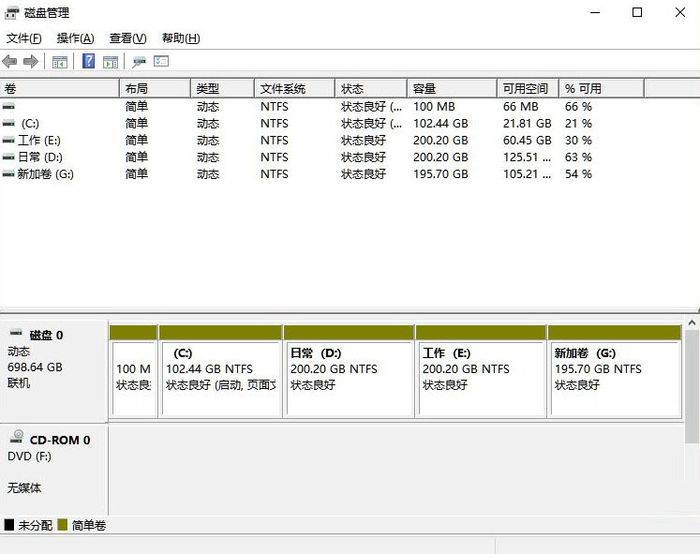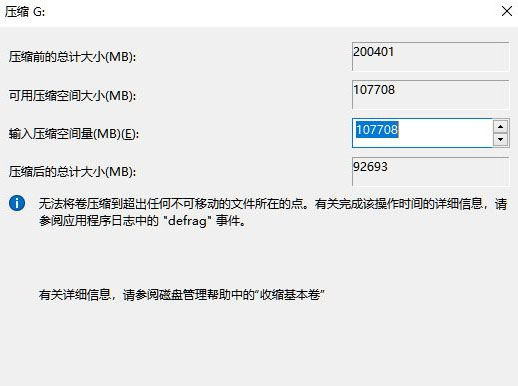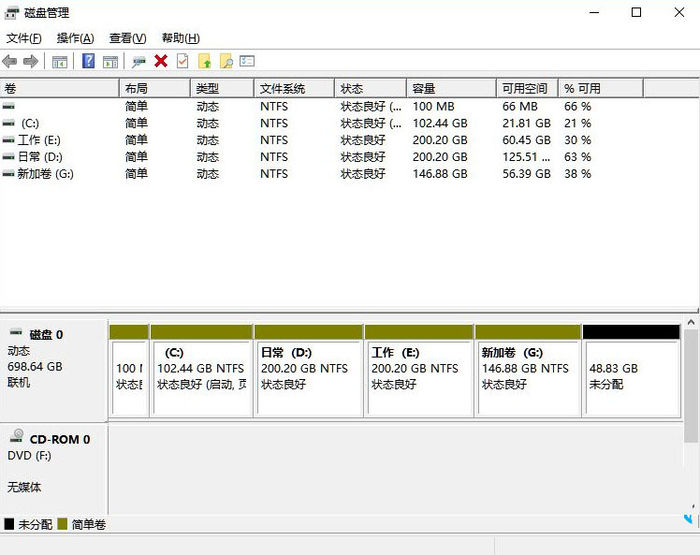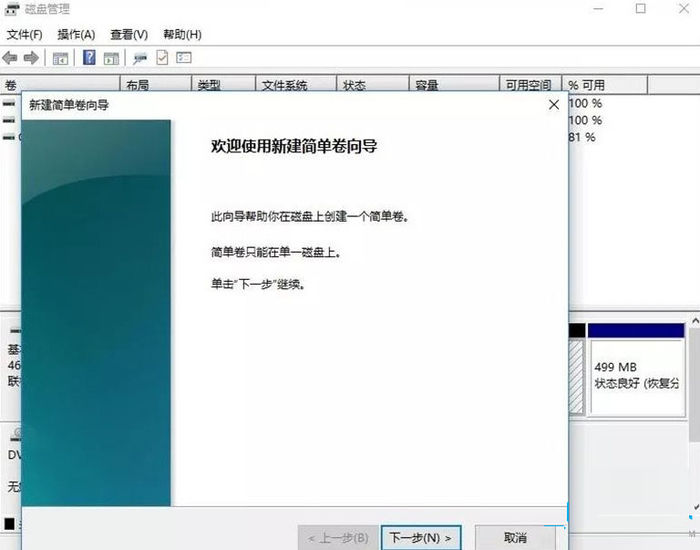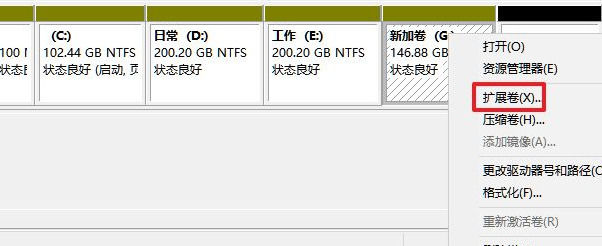| Win11怎么把c盘分成几个盘?win11分盘教程c盘怎么分? | 您所在的位置:网站首页 › 怎么把电脑分区把c盘变大 › Win11怎么把c盘分成几个盘?win11分盘教程c盘怎么分? |
Win11怎么把c盘分成几个盘?win11分盘教程c盘怎么分?
|
当前位置:系统之家 > 系统教程 > win11分盘教程c盘怎么分
Win11怎么把c盘分成几个盘?win11分盘教程c盘怎么分?
时间:2022-01-26 15:12:49 作者:泡芙 来源:系统之家 1. 扫描二维码随时看资讯 2. 请使用手机浏览器访问: https://m.xitongzhijia.net/xtjc/20220126/239207.html 手机查看 评论 反馈  网盘下载
深度技术 Ghost Win11 64位 新春特别版 V2022.02
网盘下载
深度技术 Ghost Win11 64位 新春特别版 V2022.02
大小:5.12 GB类别:Windows 11系统 如果win11系统之后都是没有经过分区步骤的所以有且仅有一个c盘,这样对于整个系统文件的管理来说非常不方便,进入系统后,想重新分区,那在不借助第三分区工具的情况下,Win11怎么把c盘分成几个盘?win11分盘教程c盘怎么分?一起来看看吧。 Win11分盘教程c盘怎么分? 1、我们在窗口11中右键单击这台电脑,选择管理,然后从计算机管理窗口左侧的列表中选择磁盘管理。
2、接着在分区列表中,右击分区的部分,并点击“压缩卷”;
3、输入希望分出空间大小,不过要注意的是最起码需要留下50GB的容量,确定容量后,选择“压缩”即可;
4、然后右击点击空间,选中“新建简单卷”,并单击“下一步”;
5、当然对于还未分配的空间,我们也可以选择它并进行分区,在选中的分区上右击,选择“扩展卷”即可。
Win11怎么把app图标放在桌面? 下一篇 > Win11卡顿不流畅如何解决?win11卡顿频繁的解决方法 相关教程 腾讯游戏安全组件运行时发生异常怎么办?游戏... Win11如何屏蔽“同意个人数据跨境传输”的提... Win11怎么查看硬盘信息?Win11查看硬盘信息的... 联想Win11怎么进入安全模式?联想Win11进入安... 华硕Windows11怎么分盘?华硕Windows11分盘教... Win11补丁更新后鼠标异常怎么办?三种方法解... 联想Win11电脑如何进入BIOS?联想Win11电脑进... Win11安装时出现错误0x800f0831是什么原因 安... 修改注册表跳过Win11检测怎么办?修改注册表... Win11如何打开隐藏文件夹?Win11打开隐藏文件...
win11系统自动更新怎么关闭?win11系统停止自动更新的四种方法 
最新Win11跳过联网激活的三种方法! 
Win11内核隔离有必要开吗?Win11内核隔离怎么打开? 
内存完整性是什么意思?内存完整性怎么开启/关闭 发表评论共0条  没有更多评论了
没有更多评论了
评论就这些咯,让大家也知道你的独特见解 立即评论以上留言仅代表用户个人观点,不代表系统之家立场 |
【本文地址】
公司简介
联系我们